LookerStudio - Source de données
Connectez-vous à Google Looker Studio (Looker Studio) : https://datastudio.google.com/
Source de données prédéfinie Cadulis
Création en 2 clics depuis l’export Cadulis
Depuis la page de configuration
de votre export de données sur Cadulis, vous pouvez cliquer directement sur Créer une source de données DataStudio/LookerStudio
Ce lien vous ouvrira directement la page de création de source de données LookerStudio, préalablement renseignée avec votre code de téléchargement Cadulis.
Avertissement Google
Si vous avez utilisé cette méthode, vous pouvez passer directement à la création de rapport
Création manuelle avec le code
Cliquez sur Source de données Cadulis activités
Saisissez votre code Cadulis, obtenu sur la page de configuration de votre export.
Pour créer une source de données de suivi de vos licences Cadulis : Source de données Cadulis liceces
Passez à la création de rapport : votre source de données est configurée !
Source de données
Connectez-vous à votre source de données Cadulis préalablement configurée : cliquez sur Créer, puis Source de données
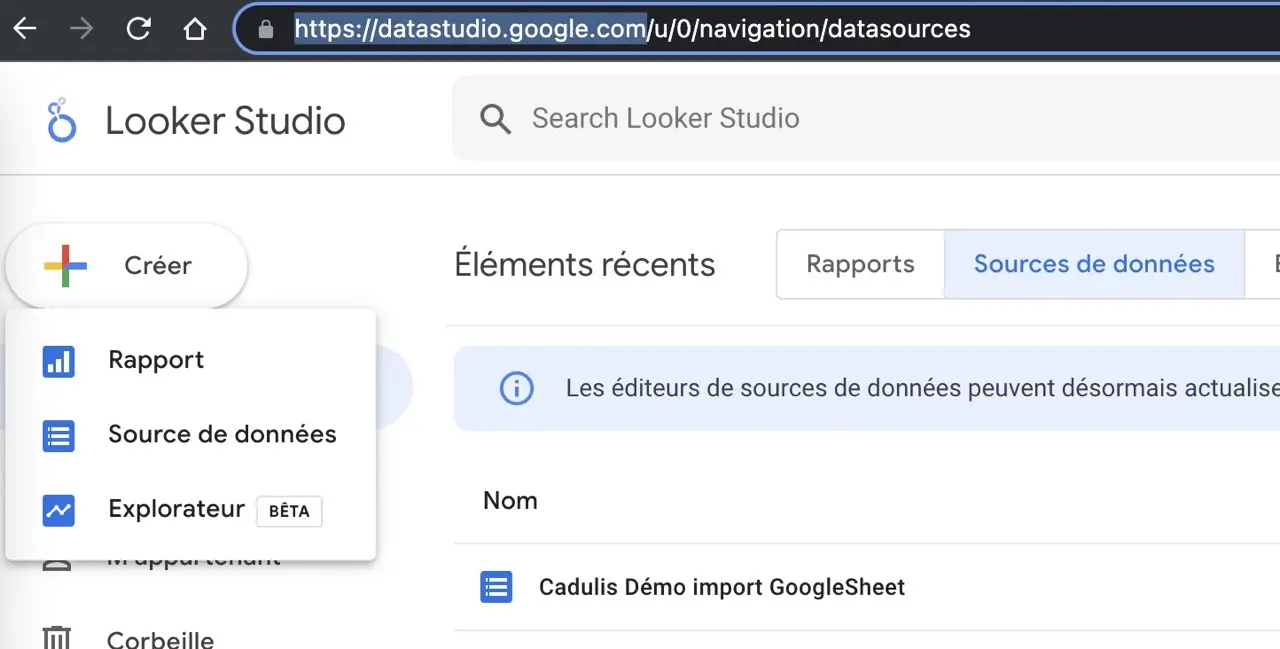
Vous devez alors choisir le connecteur
Cadulis
Cherchez Cadulis et choisissez le connecteur partenaire proposé par “Cadulis SAS” Cadulis activities.
Vous pouvez aussi utiliser le lien Source de données Cadulis activités
Indiquez votre code de connexion (préalablement obtenu dans la configuration de votre export sur Cadulis) et validez.
Pensez à modifier le nom de votre source de données pour la retrouver plus facilement !
Google Sheet
Si vous avez configuré la source en Google Sheet, choisissez le connecteur Google Sheet
Sélectionnez votre fichier Sheet, ainsi que la feuille dans laquelle vous avez importé vos données
En haut de page, modifiez le titre de la source de données : vous vous y retrouverez plus facilement !
Cliquez sur Associer
Ingestion de gros volumes
Cette méthode est peu efficace pour l’ingestion de gros volumes de données :
Si vous avez plus de quelques milliers de lignes il faudra probablement passer par une méthode d’ingestion plus rapide, voire séquencée. Ci-dessous l’ingestion par bucket, mais vous pourriez aussi utiliser du BigQuery ou autre moteur big data ;)
Google Cloud Storage
Si vous avez mis en place l’export .csv vers un bucket Google, choisissez Google Cloud Storage
Sélectionnez votre fichier sur le bucket
En haut de page, modifiez le titre de la source de données : vous vous y retrouverez plus facilement !
Cliquez sur Associer
Champs importés
Sur cette page vous pouvez affiner le type de données dans les champs.
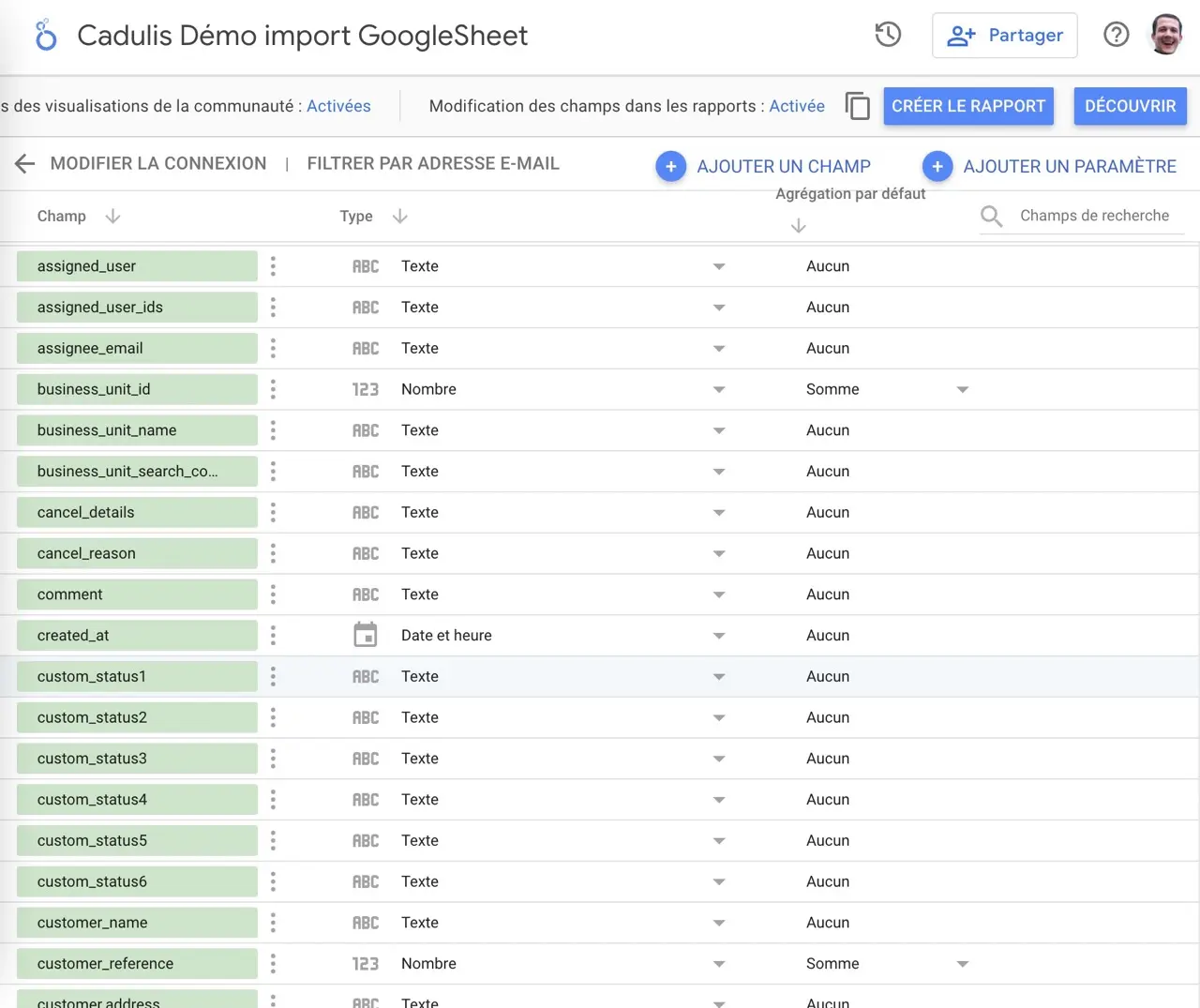
Sur cette page vous pourrez précalculer des champs, comme par exemple un champ
lat_lon, nécessaire pour une visualisation par carte
Rassurez-vous : vous pouvez toujours y revenir plus tard pour modifier les types de champs.
Votre source de données est configurée !
Vous pouvez toujours revenir la modifier : fréquence d’actualisation, types des champ etc
Cliquez sur Créer le rapport
Bonus : calcul du champ lat_lon
Pour la suite de cet exemple, nous souhaitons afficher une carte avec les interventions positionnées.
DataStudio a besoin d’un champ de type lat_lon mais Cadulis n’expose que latitude et longitude, séparément.
- Cliquez sur
Ajouter un champ - Nom du champ : indiquez
lat_lon - Dans formule, écrivez la formule suivante et enregistrez
CONCAT(location.latitude,",",location.longitude)
- Enfin, vous devez modifier le type de donnée du champ, choisissez
Données géographiques>Latitude,Longitude





